聯繫我們
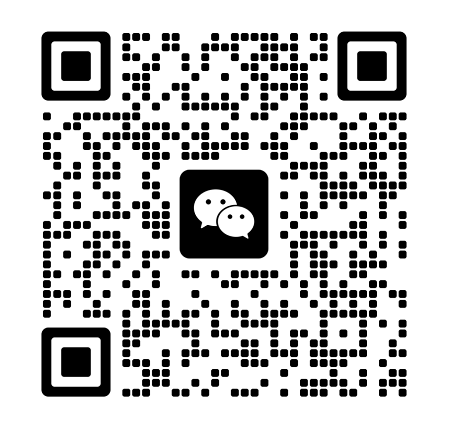
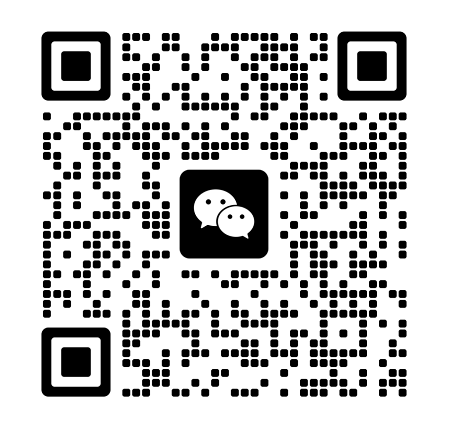
案例概要:
此次項目SCADA軟體監控點數將達到約2000點(內部1200點,外部IO822點),較之前測試及 應用數目多出很多,借此次項目機會可進行現場測試,發現軟體在現場使用中存在的問題,為RD 修改完善軟體提供有力的現場資料。
1. 蒙藥HVAC自控系統主要用於控制藥廠生產車間、倉庫環境溫濕度保持在恆溫(18~24 C)恆濕(45~65%RH)條件,以確保藥品之優良品質。
2. 項目合作SI廠商為吉林食品醫藥工程公司,為台達東北大區長期合作夥伴,之前已合作完成長龍、一心、博大等多家藥廠,當前合作關係良好,客戶對台達SCADA較為期待。
3. 藥廠恆溫恆濕環境監控系統用到了包括PLC、變頻器、人機界面、DVS工業以太網交換機在內的多種台達IA產品,此次加入台達自主研發的上位機監控系統(SCADA)完成集中監控。
4. 當前系統採用Delta PLC DVP12SE作為控制設備,DOP-B系列HMI作為現場端控制界面,監控SCADA採用台達組態軟體。
5. 此次項目SCADA軟體監控點數將達到約2000點(內部 1200點,外部 IO822點),較之前測試及應用數目多出很多,借此次項目機會可進行現場測試,發現軟體在現場使用中存在的問題,為RD修改完善軟體提供有力的現場資料。
控制系統架構圖
IA產品清單
蒙藥空調控制系統清單
用戶手冊
1.1 主畫面
1. 雙擊 圖標,打開運行環境,進入后將打開如下運行首頁。
圖標,打開運行環境,進入后將打開如下運行首頁。
主畫面上,可以通過對應PLC圖標顏色判斷系統運行狀態。
系統運行:圖片顯示為白色,如圖中PLC1~PLC5
系統停止:圖片顯示為灰色,如圖中PLC6~PLC10
1.2 AHU畫面
1. 在主畫面點擊“用戶管理”按鈕,彈出“用戶管理對話框”。
2. 點擊“登入系統”,進入登錄對話框,選擇對應的用戶名,輸入密碼后確定,即可登入。
3. 用戶登錄后,狀態欄(頁面最下方一欄)會顯示當前登錄的用戶,當前用戶如圖為“操作員”,此時,該用戶可依據需要和權限對監控系統進行查看或其他操作。
4. 可以通過點擊導航欄的“AHU”按鈕,打開各個 AHU 畫面。
5. 或者從“主畫面”點擊對應的 PLC 圖片打開各個 AHU 畫面。
6. 空調箱畫面:用于顯示當前系統監測到的溫濕度值,閥門開度,風閥狀態,風機頻率,風速等。
7. AHU 畫面提供 3 個控制頁面,實現對 AHU 系統的遠程控制操作,點擊“控制頁面一”按鈕,進入控制頁面一。
控制頁面一功能描述:
季節模式切換: 點擊“冬季”或者“夏季”按鈕;
工作模式選擇: 點擊工作模式選擇按鈕——“正常模式”、 “值班模式”、 “消毒模式”,在彈出的提示對話框中確認后,即可執行相應模式切換操作;
風機頻率設定:正常頻率設定、消毒頻率設定、值班頻率設定,點擊數值輸入框,根據需求設定頻率;
狀態顯示:工作模式狀態,系統手自動狀態,送風機狀態;
消毒模式時間設定:根據消毒時間需求,點擊數值輸入框,設定消毒和排毒時間,并在消毒剩余時間和排毒剩余時間中查詢消毒及排毒進行倒計時;
注意:在進行消毒模式操作時,需先完成消毒時間和排毒時間設定,之后再切換系統運行模式至“消毒模式”;
8. 點擊“控制頁面二”按鈕,進入控制頁面二。
控制頁面二功能描述:
閥門開度手動給定:一次熱水閥、一次表冷閥、加濕閥、冷/熱水閥,點擊對應數值輸入框,輸入開度值;
除濕模式濕度上下限值設定:設定除濕模式濕度上下限值,當濕度達到除濕上限,進入除濕模式;當濕度值下降至下限值之下后,停止除濕;
轉輪除濕模式濕度上下限值設定:對于 AHU K1 配有轉輪除濕機,可理解為強效除濕當除濕模式還不足以快速完成室內除濕的情況下,可通過轉輪除濕機完成快速除濕任務。當室內濕度高于轉輪除濕上限時,轉輪除濕機啟動,低于轉輪除濕下限時,轉輪除濕機停止;
新風閥控制模式選擇:獨立開關、獨開同關,同開同關;
獨立開關:新風閥獨立于系統,可獨立開啟/關閉;
獨開同關:可以通過新風閥“打開”按鈕控制其開啟,但關閉需隨系統關閉而關閉;
同開同關:新風閥的開啟和關閉隨系統開啟/關閉進行;
注:新風閥默認控制模式為“同開同關”模式,沒有特殊需求時,不建議改變轉輪除濕風閥: AHU K1配備轉輪除濕風閥,其控制同新風閥。
9. 點擊“控制頁面三”按鈕,進入控制頁面三。
控制頁面三功能描述:
排風機啟停模式選擇分為“獨立啟停”,“獨啟同停”和“同啟同停”。
獨立啟停:排風機的啟停獨立于系統,可獨立啟動/停止。
獨啟同停:通過排風機對應的“啟動”按鈕控制其啟動,但停止需隨系統停止而停止。
同啟同停:排風機的啟動和停止隨系統啟動/停止進行
注:排風機默認啟停模式為“同啟同停”模式,沒有特殊需求時,不建議改變報警查看頁面,僅管理員可登陸進行查看。
1. 當系統存在報警時,在畫面底部狀態欄中會出現報警提示“小喇叭”。
2. 通過點擊頁面導航欄中的“報警查看”按鈕 ,將頁面切換至報警查看頁面。
位于畫面上方“實時報警窗”中存在多條紅色報警文字信息,報警相關的文本信息、報警變量、報警觸發時間、報警值等信息都會被記錄下來。
1. 報警產生時,會在“實時報警窗”中出現紅色報警文字,提示操作者當前報警信息。
2. 點擊“報警窗”中的警報行將其選中,選中報警項會出現深色反色效果。
3. 點擊“
4. 當需要應答全部報警時,點擊“
5. 對于存在多條報警,點擊“
1. 點擊“
2. 設定完成后點擊“
在“報警查看”頁面中,除實時報警外,還可以查詢某一時間范圍內的歷史報警信息。
1. 點擊右側“查詢起始時間”控件 ,在彈出的時間日歷中設置查詢起始時間。
2. 點擊右側“查詢截止時間”控件 ,在彈出的時間日歷中設置查詢截止時間。
3. 點擊“
4. 在左側歷史報警窗中會顯示已設置時間范圍內的歷史報警信息。
系統運行過程中,會對部分重要參數做實時或定時記錄,對于記錄在歷史數據庫中的記錄,可以通過報表的方式呈現。
1. 點擊“導航欄”中的“報表查詢”按鈕,可打開“報表查詢”頁面。
1. 點擊位于報表窗下方的“起始時間”設置控件,在彈出的時間日歷中設置查詢起始時間。
2. 點擊位于報表窗下方的“結束時間”設置控件,在彈出的時間日歷中設置查詢結束時間。
3. 在“時間間隔輸入框” 中設置需要查詢報表的間隔時間,可設定間隔"天"、"時"、"分"、"秒",例如圖中設置時間間隔為"0 天 1 小時 0 分 0 秒"。
4. 點擊“對象選擇”下拉列表框選擇對應的 AHU 編號。
5. 完成查詢條件設定后,點擊“
對于查詢到的數據,可以通過報表導出功能,將數據導出 Excel 格式文件進行保存。
1. 點擊“
注:系統默認“查詢起始時”和“查詢截止時間”都從零點開始。
例如,要查詢 2014 年 6 月 30 日的報表,則開始日期選擇 2014/06/30,截止日期選擇 2014/07/01。
1. 雙擊 圖標,打開運行環境,進入后將打開如下運行首頁。
圖標,打開運行環境,進入后將打開如下運行首頁。
2. 在未登錄時,無法進行操作,系統提示需要登錄。
3. 點擊“用戶管理”按鈕,彈出“用戶管理對話框”。
4. 點擊“登入系統”,進入登錄對話框,選擇對應的用戶名,輸入密碼后確定,即可登入。
用戶權限分為 SystemAdmin,管理員和操作員。
5. 用戶登錄后,頁面下方狀態欄會顯示當前登錄的用戶,當前用戶如圖為“操作員”,此時,該用戶可依據需要和權限對監控系統進行查看或其他操作。
6. 由于權限限制,操作員不能對“報警查看”和“報表查詢”項進行操作, 會彈出“權限不足”的對話框提示。
1. 在主畫面點擊“退出系統”按鈕,關閉系統。
2. 系統會彈出“退出工程”對話框,單擊“是(Y)”按鈕,退出工程。
注:“退出系統”只會退出上位機監控系統,而不影響整個空調控制系統的運行。